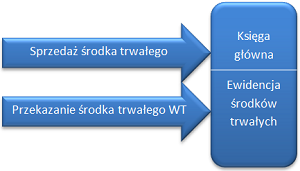
Wprowadzenie
Program księgowy online mKsiegowa.pl posiada wystawiania faktur sprzedaży środków trwałych. Wprowadzanie faktur dostępne jest w module Środki Trwałe.
Dodatkowo, program tworzy automatycznie dokument WZ (WT) do każdej faktury sprzedaży, dokumentujący zdjęcie z ewidencji środków trwałych.
Nagłówek faktury
W nagłówku faktury, w polu Nabywca wybieramy kontrahenta. Jeżeli podmiotu nie ma na rozwijanej liście lub chcemy zmienić dane nabywcy, wówczas możemy to zrobić klikając na znak  .
.
Jeśli kontrahent ma ustawioną inną walutę niż PLN, pojawia się na ekranie symbol waluty oraz aktualnie wpisany w systemie Kurs Wymiany. Kursy Wymiany są zapisywane w programie automatycznie i można je przeglądać w module Księgowość -> Kursy Wymiany.
W nagłówku mamy podgląd w Aktualny kredyt. Kliknięcie na kwotę przekierowuje do ekranu prezentującego wcześniejsze transakcje z danym podmiotem.
Numer ewidencyjny jest wewnętrznym numerem dokumentu w systemie, a zarazem numerem faktury. Program generuje numer automatycznie na podstawie ostatniego numeru zapisanego w ustawieniach numeracji - typ = Faktura Sprzedaży.
Dalej określamy warunki płatności:
- początkowo wyświetlone są domyślne warunki płatności zapisane dla tego kontrahenta,
- lista dozwolonych warunków płatności może być ograniczona dla każdego użytkownika poprzez ustawienia punktu sprzedaży.
W kolejnym polu możesz zmienić Datę Wystawienia oraz Datę rozliczenia VAT.
 Uwagi:
Uwagi:- faktury można wprowadzać tylko w ramach wybranego roku podatkowego; rok podatkowy ustawia się w module Ustawienia -> Ustawienia Ogólne
- data wystawienia faktury musi być większa niż określona w Zamykaniu Dziennika
Zawartość faktury
Poniżej, w sekcji Pozycje Faktury, wybieramy środki trwałe będące w ewidencji. Pozycje wybieramy za pomocą kodu lub z rozwijanej listy. Po określeniu ilości oraz ceny, klikamy na Dodaj Pozycję z prawej strony.

W dowolnym momencie możesz zmodyfikować wprowadzone wcześniej pozycje. W tym celu kliknij ikonkę  po prawej stronie wybranego wiersza.
po prawej stronie wybranego wiersza.
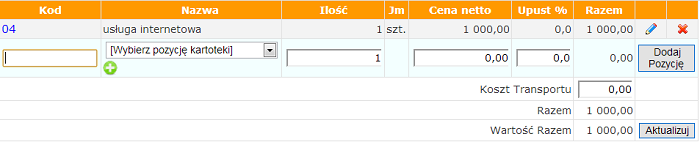
Pozycje używane na fakturze możemy definiować/zmieniać w kartotece środków trwałych.
Stopka faktury
W dolnej części, w polu Szczegóły dostawy możemy wybrać lokalizację, adres dostawy i szereg innych szczegółów.
Płatności opóźnione (z rachunków bankowych) rejestruje się w module Sprzedaż -> Płatności Klienta.
Jeżeli zaznaczona została płatność przez kasę, wówczas program pozwala na automatyczne wygenerowanie i zaksięgowanie odpowiedniego dokumentu płatności za fakturę. W tym celu trzeba zaznaczyć checkbox przy Generuj KP automatycznie.
Program pozwala na wybór lokalizacji oraz na wpisanie uwag dodatkowych na fakturze.
Na koniec kliknij klawisz Wystawienie faktury u dołu ekranu.
Wydruk faktury
Faktury można drukować z wielu miejsc w programie:
- bezpośrednio po wystawieniu faktury w programie pojawia się ekran z linkiem do wydruku faktury
- w ekranie Transakcje Klienta, Korekty pojawia się ikona wydruku przy każdej fakturze, po prawej stronie wiersza
- w menu Raport Sprzedaży w module Sprzedaż można wydrukować fakturę pojedynczą lub cały zakres faktur; można wybrać do wydruku Oryginał, Kopia, Duplikat. Możesz wydrukować duplikat faktury
Wydruk faktury można łatwo skonfigurować w programie.
Po zakończeniu wprowadzania faktury można ją wysłać emailem do kontrahenta. Faktury wysyłane są jako załączniki w formacie PDF. Przeczytaj na temat konfiguracji wysyłania dokumentów emailem.
Uwag
- Fakturę można zmodyfikować po jej wystawieniu.
- Język, w którym wydrukowana zostanie faktura (obecnie dostępne to polski i angielski) ustawia się w zakładce Kontakty w oddziałach klienta.
Schemat księgowania faktur sprzedaży oraz dokumentu wydania WT
Faktura sprzedaży jest księgowana natychmiast po jej wystawieniu według następującego schematu:
| Nazwa konto księgowego | Gdzie je można ustawić | Strona |
|---|---|---|
| Konto Należności | Oddziały Klienta | Winien |
| Konto Sprzedaży | Kartoteka środków trwałych | Ma |
 Uwagi:
Uwagi:- Konto sprzedaży w kartotece oddziałów klientów powinno być ustawione na Użyj Konta wg Towarów
- Jeżeli Klient ma ustawioną Grupę podatkową na Klienci krajowi (lub podobne) oraz podatek VAT jest w programie skonfigurowany, wówczas podatek VAT jest księgowany na odpowiednim koncie po stronie Ma.
- Księgowania faktur sprzedaży można przeglądać w Dzienniku Księgowań. Typ dokumentu = Faktura Sprzedaży.
- Księgowanie sumy określonej w polu Koszt Transportu następuje na konto ustawione w Ustawienia Systemowe i Księgi Głównej w polu Konto Rozliczeniowe Kosztów Transportu.
Dokument wydania WT jest księgowany według schematu:
| Nazwa konto księgowego | Gdzie je można ustawić | Strona |
|---|---|---|
| Konto aktywów | Kartoteka Środków Trwałych | Ma |
| Konto odpisów umorzeniowych | Kartoteka Środków Trwałych | Winien |
Zapis do rejestru VAT
Jeżeli program posiada skonfigurowaną obsługę podatku VAT, faktury sprzedaży są zapisywane w rejestrze sprzedaży VAT. Sposób zapisu zależy od ustawień grupy podatkowej kontrahenta oraz pozycji kartoteki używanych na fakturze. Szczegółowy opis sposobu zapisu faktur do rejestru i deklaracji VAT zamieściliśmy w tabeli.
Zapłata za fakturę
Program zawiera pełną obsługę rozliczenia wystawionych faktur. Zapłaty mogą być rejestrowane z kasy gotówkowej, kont bankowych oraz innych kont rozliczeniowych (np. płatności elektroniczne). Możliwości rejestrowania zapłat i rozliczeń są następujące:
- na fakturze jest opcja Generuj KP automatycznie przydatna przy zapłatach gotówkowych (opis powyżej);
- w module Sprzedaż oraz Księgowość dostępna jest opcja Płatności Klienta, która służy do rejestrowania zapłat przelewem za faktury;
- w module Księgowość dostępna jest również opcja Wpłaty; opcja ta jest polecana w przypadku, gdy rejestrujemy przelew, natomiast faktura nie została jeszcze wystawiona;
- późniejsze "skojarzenie" zapłaty z fakturą można zrobić w Rozliczenie Płatności.
Więcej na temat rozrachunków. Na tej stronie wypisane są raporty pozwalające na przeglądanie stanu rozliczeń.

